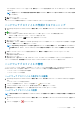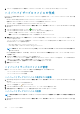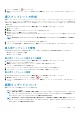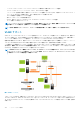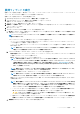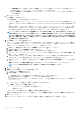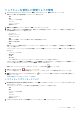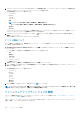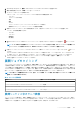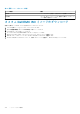Users Guide
2. プロファイルを選択して、 をクリックします。
3. 確認のダイアログボックスで、プロファイルを削除するには 削除 をクリックし、キャンセルするには キャンセル をクリック
します。
導入テンプレートの作成
展開テンプレートには、システムプロファイル、ハードウェアプロファイル、ハイパーバイザープロファイル、システムプロファイ
ルとハイパーバイザープロファイルの組み合わせ、またはハードウェアプロファイルとハイパーバイザープロファイルの組み合わせ
が含まれます。展開ウィザードはこのテンプレートを使用してサーバハードウェアのプロビジョニングを行い、ホストを vCenter 内
に展開します。
1. OpenManage Integration for VMware vCenter の 管理 > 導入 タブで、導入用テンプレートをクリックします。
2. をクリックします。
3. 導入用テンプレート ダイアログボックスに、テンプレートの名前を入力します。
4. 導入用テンプレートの 説明 (オプション)を入力します。
5. システムプロファイル または ハードウェアプロファイル をクリックして、ドロップダウンメニューから適切なプロファイルを
選択します。
メモ: 第 14 世代サーバのシステムプロファイルと、第 14 世代以前のハードウェアプロファイルを使用することをお勧めし
ます。
6. ドロップダウンメニューから ハイパーバイザープロファイル を選択します。
7. プロファイルの選択を適用し、変更を保存するには、保存をクリックします。取り消すには、キャンセルをクリックします。
導入用テンプレートの管理
OpenManage Integration からは、既存の導入用テンプレートに対して以下を始めとする管理作業を実施することができます。
• 導入用テンプレートの表示または編集
• 導入用テンプレートの削除
導入用テンプレートの表示または編集
1. OpenManage Integration for VMware vCenter の 管理 > 導入 タブで、導入用テンプレート をクリックします。
導入用テンプレートプロファイルが表示されます。
2. 展開テンプレート ダイアログボックスに、テンプレートの新しい名前と説明を入力します。
テンプレートの名前が固有であることを確認します。
3. ドロップダウンメニューで ハードウェアプロファイル または システムプロファイル を変更します。
4. ドロップダウンメニューから ハイパーバイザープロファイル を変更し、保存 をクリックします。
導入用テンプレートの削除
1. OpenManage Integration for VMware vCenter の 管理 > 導入 タブで、導入用テンプレートをクリックします。
2. 導入用テンプレート ページで、テンプレートを選択し、 をクリックします。
3. テンプレートの削除を確定するには、メッセージボックスで、削除 をクリックし、キャンセルするには、キャンセル をクリッ
クします。
展開ウィザードについて
展開ウィザードは、以下の展開プロセスについて説明します。
• 対応ベアメタルサーバの選択。
メモ: 展開に第 14 世代のサーバを選択した場合、展開テンプレートリストには、ハードウェアプロファイル、システムプロ
ファイル、ハイパーバイザープロファイル、ハードウェアプロファイルとハイパーバイザープロファイルの組み合わせ、シ
ステムプロファイルとハイパーバイザープロファイルの組み合わせが含まれます。
メモ: 第 14 世代サーバ以外または第 14 世代と第 14 世代以外のサーバの組み合わせを選択した場合、展開テンプレートリス
トには、ハードウェアプロファイルまたはハイパーバイザープロファイル、またはハードウェアプロファイルとハイパーバ
イザープロファイルの組み合わせが含まれます。
ハイパーバイザーの展開 123